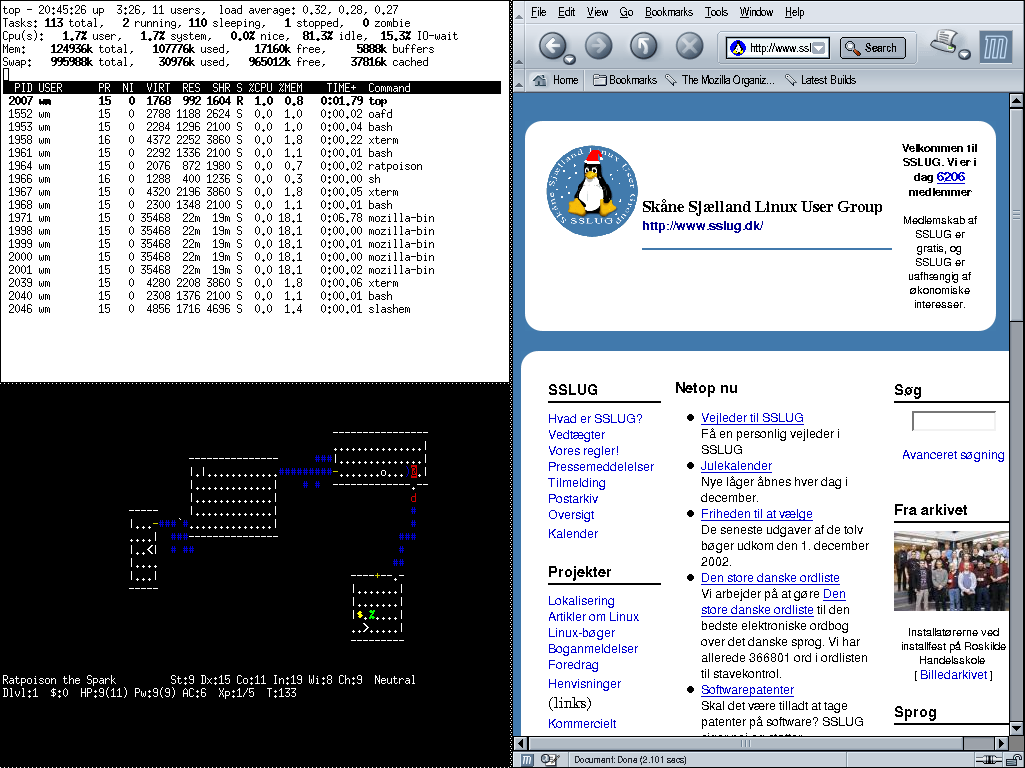3.12. Ratpoison
Ved første øjekast minder ratpoison om mange andre minimale window managere. Den præsenterer også sig selv som enhver anden minimal window manager uden tunge biblioteksafhængigheder og ingen unødvendig grafik.
Det der adskiller ratpoison fra 9wm og andre minimale window managere er at den ikke bare skærer ned på mulighederne og eventuelt laver nogle flere genvejstaster. Ratpoison behandler vinduer radikalt anderledes end andre window managere jeg har set og det gør den interessant.
Ratpoison ligner på mange måder screen i brugergrænsefladen og mulighederne. Der er dog ingen mulighed for at detache og reattache en session.
Der er ikke meget at se, men I skal alligevel have et skærmbillede:
3.12.1. Tastaturkommandoer
Alt foregår via tastaturet og alle kommandoer indledes med et præfiks, som kan vælges og selve kommandotasten. Som standard er præfikset Ctrl-t. Dette er valgt ud fra at det skulle være så lidt generende som overhovedet muligt når man bruger Screen og Emacs under ratpoison.
Man skal være lidt påpasselig, da der er forskel på store og små bogstaver i kommandoer.
Det er altid muligt at hente en hjælpeskærm frem med 'Ctrl-t ?'
3.12.2. Felter
I ratpoison kan man ikke placerer vinduet tilfældige steder på skærmen. Skærmen er i stedet delt op i en række felter der hver indenholder vinduerne maksimeret så de passer med feltets størelse. Nå man har et felt kan det deles op i to felter ved at dele det på mindten enten vertikalt eller horisontalt.
Når man begynder ratpoison består skærmen af et stort felt og ens vinduer fylder derfor hele skærmen. I ovenstående skærmbilled har jeg først delt feltet op vertikalt og dernæst delt det ene felt op horisontalt, hvilken giver mig tre felter jeg kan have vinduer i.
Hvert felt har et aktivt vindue der vises i feltet. Et af felterne er aktivt og det er det aktive vindue i dette felt der har fokus. Musen har ingen indvirkning på hvilket vindue der har fokus.
Følgende kommandosekvenser virker på felter:
-
Ctrl-t s Splitter skærmen horisontalt.
-
Ctrl-t S Splitter skærmen vertikalt.
-
Ctrl-t Tab Cykler rundt mellem felterne
-
Ctrl-t R Fjerner det aktive felt. Pladsen bliver automatisk tilføjet et af de andre felter
-
Ctrl-t Q Fjerner alle felter undetagen det aktive, så man kun har et felt som da ratpoison startede.
-
Ctrl-t f Viser hvilket felt der er det aktive
3.12.3. Vinduer
Hvert vindue vises maksimeret i et felt. Hvis vinduet ikke kan maksimeret placeres det i det ene hjørne af feltet. Hvilket hjørne det placeres i kan sættes op.
Følgende kommandosekvenser virker på vinduer (eller ligende)
-
Ctrl-t Ctrl-c Opret et nyt vindue med en xterm.
-
Ctrl-t 0, Ctrl-t 1, ... Ctrl-t 9 Gå til vinduet med det givne nummer. Hvis vinduet findes i et andet felt skiftes aktivt felt.
-
Ctrl-t Ctrl-t Gå tilbage til det sidste vindue.
-
Ctrl-t p, Ctrl-t Mellemrum, Ctrl-t Return Cykel rundt mellem vinduerne i det aktive felt.
-
Ctrl-t p Cykel den anden vej.
-
Ctrl-t i Vis nogle informationer om det aktive vindue
3.12.4. Mere avanceret brug
Ratpoison har en længere række komandoer der enten kan kaldes med 'Ctrl-t :' eller sættes ind i ens ~/.ratpoisonrc. De vigtigste af disse kommandoer er nok exec der udfører en shell-kommando og bind der binder en tast til en kommandosekvens.
For eksempel kan man får Ctrl-t e til at starte Emacs med følgende kommando: bind e exec emacs.
Læs dokumentationen, der er skrevet i info-format, for mere information om kommandosproget.
3.12.5. Mere information
Hvis ratpoison ikke findes i ens distribution kan den hentes på ratpoison.sorceforge.net.
På Freshmeat findes der en læseværdig artikel om en der bruger Screen og Ratpoison til en meget effektiv og simpel desktop. Absolut værd at læse hvis man er til effektivitet frem for gejl.
3.12.6. Er ratpoison det værd?
Det er dejligt at se en window manager der har nogle selvstændige ideer og ikke bare gør på samme måde som alle andre. Dette gør det også ret svært at skifte til ratpoison. Jeg tror dog at man med noget øvelse kan opnå et ret effektivt brugsmønster.
Jeg tror dog at jeg vil finde det meget generende at jeg ikke bare kan lave vinduerne den størelse jeg ønsker. For eksempel mener jeg at browservinduet i eksemplet er for smalt, men hele skærmbredden er for bredt.